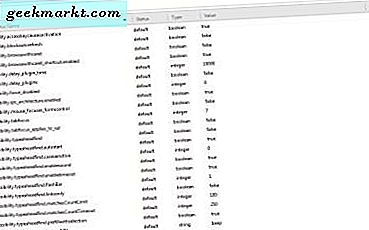Twitter har gått från en 140-karaktär mikrobloggsida till ett kulturellt ekosystem där du kan hitta memes, snarky tweets, informativa tweet-trådar och roliga GIF-filer. Om du har försökt ladda ner GIF för senare användning måste du ha insett nu att Twitter inte låter dig göra det. Vi visar dig hur du sparar GIF från Twitter på iPhone, Android och webben. Låt oss börja.
Spara GIF från Twitter på iPhone
1. Med en Siri-genväg
Jag använder mest Twitter på iPhone och att ladda ner GIF är ingen enkel uppgift. I alla fall, Siri-genvägar gör uppgifter som dessa enkelt och vi kommer att använda en för att ladda ner GIF-filer.
Börja med installera genvägen DTwitter från RoutineHub. När genvägen har laddats ner lägger du den åt sidan.
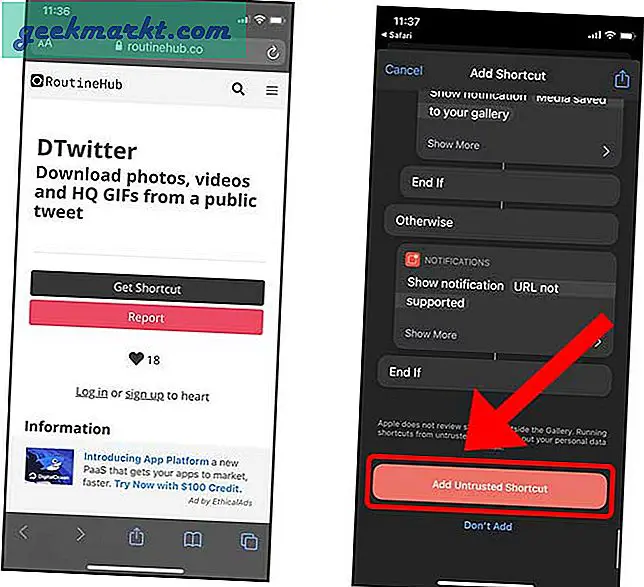
Öppna nu Twitter-appen på iPhone och gå till GIF som du vill spara. Tryck länge på GIF till öppna aktiebladet. Du hittar genvägen DTwitter i listan nedan. Tryck till kör genvägen.
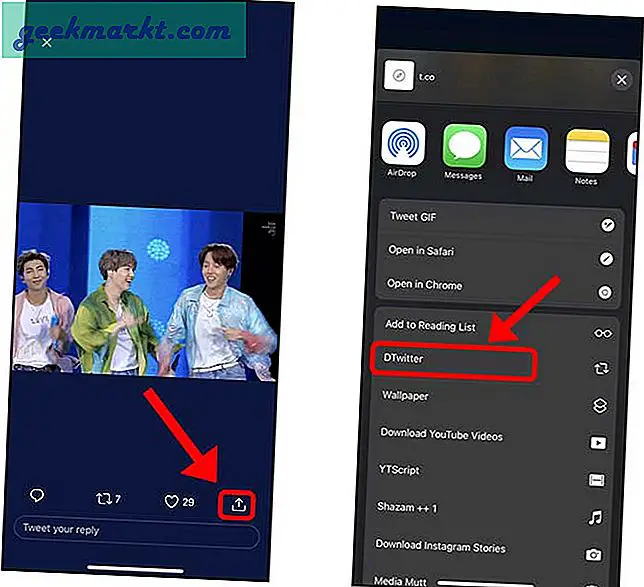
Genvägen körs och sparar GIF automatiskt i appen Foton. Det är verkligen så enkelt.

2. Med en app
Siri-genvägar kan vara skrämmande för nybörjare. Ovanstående metod rör också din Photos-app genom att placera alla sparade GIF-filer där inne.
Med GIFWrapped kan du spara Twitter-GIF-filer på din iPhone utan att förstöra din Photos-app. Det sparar istället GIF i appen eller iCloud-lagring. Börja med installera GIFPåslagen på din iPhone från App Store.
Öppna nu Twitter och hitta den GIF som du vill ladda ner. Tryck på knappen Dela längst ner på inlägget och tryck på Kopiera länk.
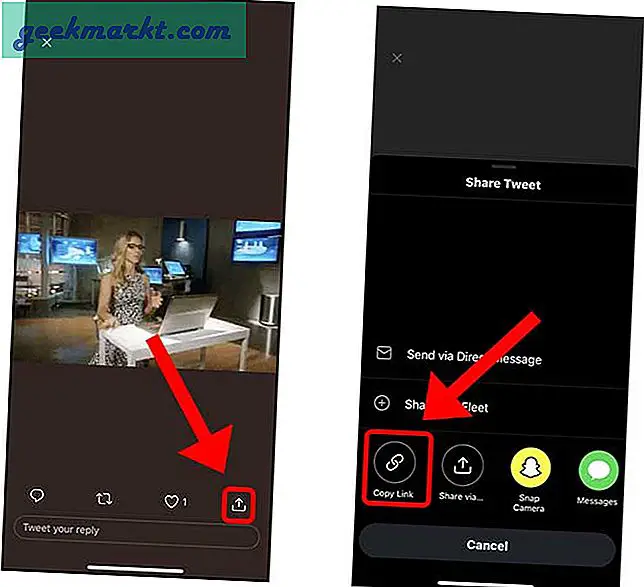
Gå tillbaka till GIFWrapped-appen och helt enkelt klistra in länken i sökfältet. Appen skulle hämta GIF och du kan spara den i appen genom att trycka på molnknappen på miniatyrbilden.
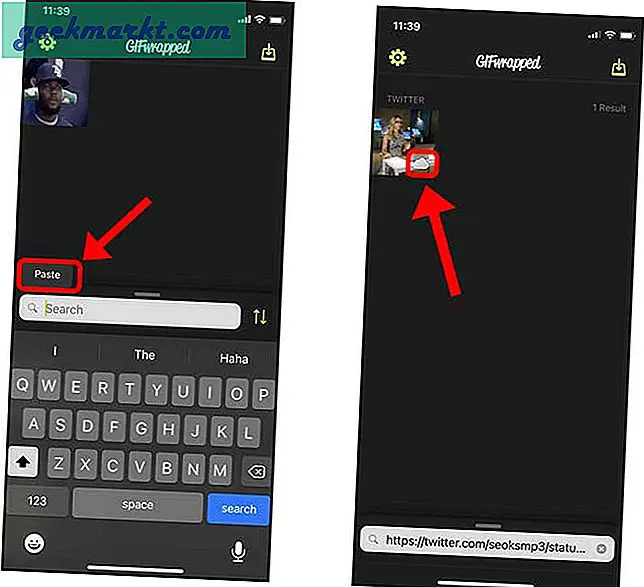
Här ser du en förhandsgranskning av GIF innan du sparar den. Du kan antingen spara GIF i själva appen genom att trycka på Spara i bibliotek eller så kan du också spara GIF i appen Foton.
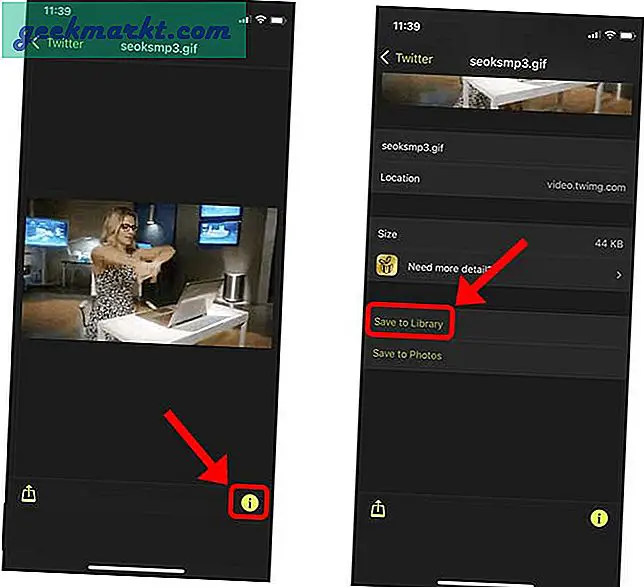
Spara Twitter GIF på Android
1. Med en app
Precis som iPhone har vi massor av appar från tredje part som kan hjälpa dig att spara Twitter-GIF-filer på din Android-smartphone. Först och främst installerar du Ladda ner Twitter-videor från Play Store.
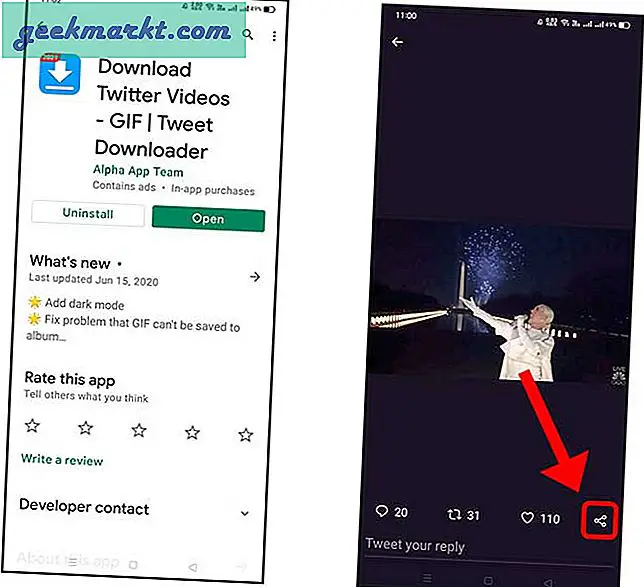
Gå nu över till Twitter-appen och öppna Tweet som har den GIF du vill spara. Klicka helt enkelt på knappen Dela i nedre högra hörnet och välj alternativet Ladda ner Twitter-video.
Det tar några sekunder att ladda ner och din GIF sparas i Photos-appen.
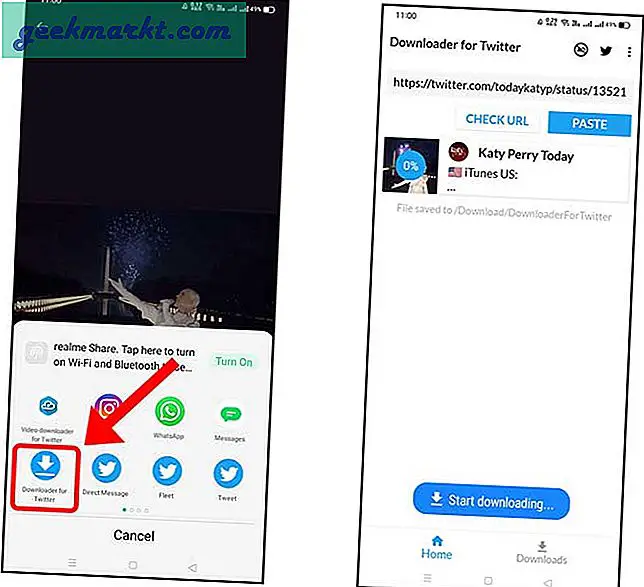
Spara Twitter GIF på webben
1. Med en webbplats
Om du använder Twitter på ett skrivbord fungerar inte verktyget Inspektera element för att hitta GIF-filer inbäddade i en Tweet. Med twdownload kan du dock ladda ner GIF-filer på din dator på några sekunder.
Kopiera Tweet URL av klicka på Dela-knappen under tweet och välj Kopiera länk.
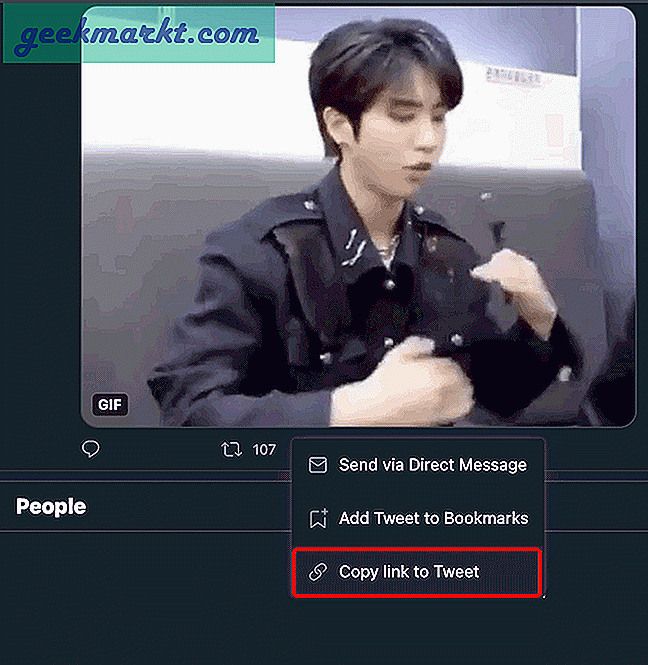
Gå till twdownload.com och klistra in webbadressen i textfältet. GIF-förhandsgranskningen laddas upp på webbplatsen och du kan klicka på nedladdningsknappen för att spara den på skrivbordet.
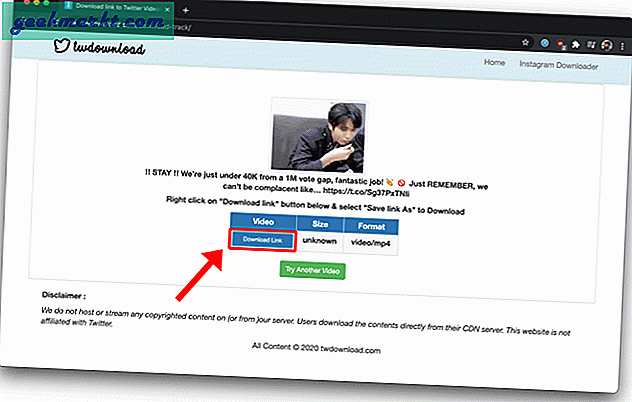
2. Med ett Chrome-tillägg
Medan du använder webbplatsen för att ladda ner GIF-filer genom att kopiera tweet-URL: en är det enkelt att använda ett Chrome-tillägg är lättare. Twitter Media Assist placerar en nedladdningsknapp bredvid Gilla-knappen så att du kan ladda ner valfri GIF med bara ett klick.
Installera Twitter Media Assist från Chrome Web Store. När det är klart ser du en nedladdningsknapp i varje Tweet.
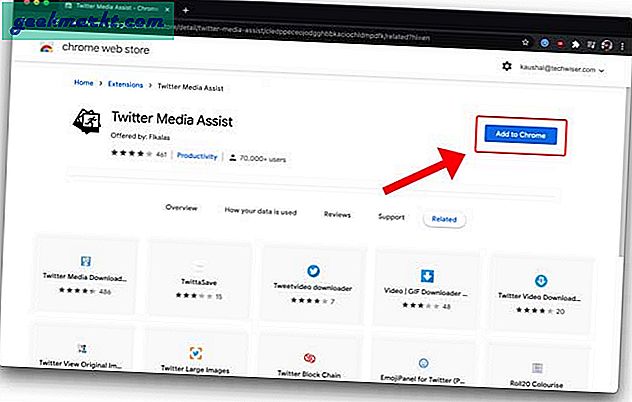
Helt enkelt klicka på nedladdningsknappen för att spara GIF från Twitter till din dator. Det kan inte vara enklare än så.
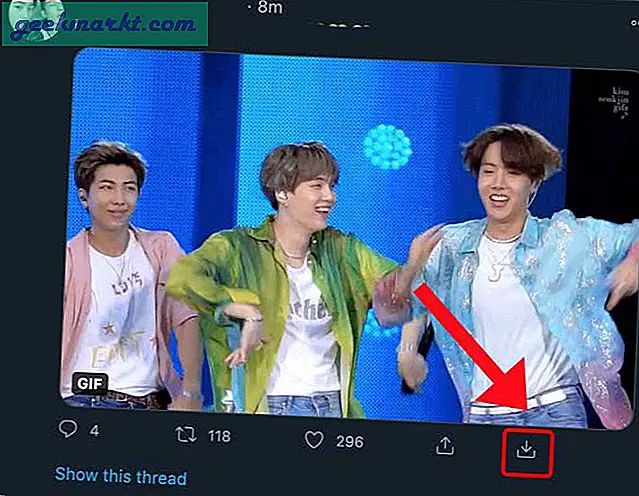
Hur sparar du GIF från Twitter
Det här var några sätt att spara GIF-filer från Twitter på din iPhone, Android och stationära enheter. Dessutom finns det gott om Twitter-klienter för Windows och en av dem är Tweeten som låter dig ladda ner Twitter GIF direkt på din Windows-dator. Vad tror du? Missade jag någon viktig metod? Låt mig veta på Twitter.
Läs också: Så här ändrar du Twitter-källsetiketten (som Gucci SmartToilet)